Buchungsprozess für Expedia-Aktivitäten
- Der Kunde wählt und kauft Ihr Produkt auf Expedia oder einem unserer weltweiten Vertriebskanäle. Alle Buchungen werden sofort bestätigt, sobald der Kunde die Transaktion durchführt.
- Sobald die Zahlung bearbeitet wurde, erhält der Kunde eine E-Mail-Bestätigung und einen Online-Gutschein.
- Wenn die Buchung innerhalb des 72-stündigen Buchungsfensters erfolgt, erhalten Sie eine Sofortbenachrichtigung mit Angaben zum gebuchten Produkt und dem Kunden, der gebucht hat. Wenn die Buchung außerhalb des 72-stündigen Buchungsfensters erfolgt, erhalten Sie eine tägliche Benachrichtigung mit denselben Produkt- und Kundendaten.
- Der Kunde kauft Ihr Produkt und hat eine tolle Zeit!
Alle Buchungsbenachrichtigungen enthalten die folgenden Angaben:
- Produkt gebucht
- Gebuchte Ticketart (Erwachsener, Kind, Gruppe, Fahrzeug)
- Name, E-Mail-Adresse und Telefonnummer des Hauptredemers
Sobald eine Buchung erfolgt ist, werden die Details dieser Buchung auch im Bereich Berichte der Expedia Group Activities Partner Central verfügbar sein.
Beispiele für die Funktionen des Buchungsberichts in Partner Central
- Suchen Sie nach Buchungen, Stornierungen und Informationen zur Ankunft des Kunden (Reisedatum)
- Suchen Sie nach einer bestimmten Buchung anhand der Referenznummer des Anbieters
- Suche nach einer bestimmten Buchung anhand eines Datumsbereichs
- Begrenzt auf 3 Monate, um sicherzustellen, dass Sie schnellen Zugriff auf Buchungsdaten haben
- Real-time Buchungs-Updates
- Sobald ein Kunde eine neue Buchung oder eine Stornierungsanfrage einreicht, können Sie sofort auf seine Daten zugreifen.
- Berichte herunterladen
Schritt-für-Schritt-Anleitung zum Anzeigen von Buchungsberichten
Nachdem Sie sich bei Partner Central angemeldet haben, navigieren Sie im Menü auf der Startseite zur Funktion 'Berichte'. Hier können Sie Berichte erstellen, indem Sie eine Lieferantenreferenznummer oder einen Datumsbereich auswählen.
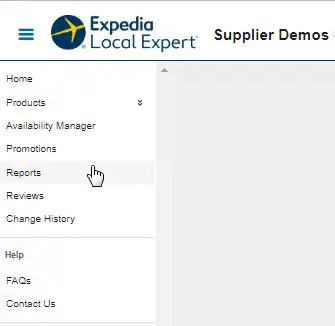
Datumsbereich Buchungsbericht:
- Wählen Sie DATUMSBEREICH im Menü Suchen nach drop-down
- Wählen Sie die Option DATUMSTYP
- Status - zeigt Kauf & Stornierung an
- Ankunft - Anzeigen Ankünfte
- Geben Sie VOM und BIS DATUMSBEREICH ein
- Klicken Sie auf „Suchen“
Hinweis: Der Gutschein für jeden Reisenden wird in einer eigenen Zeile angezeigt. Zum Beispiel: Die Lieferantenreferenznummer 112245320178 hat 2 Zeilen für die Belege 61718104 und 61718103.
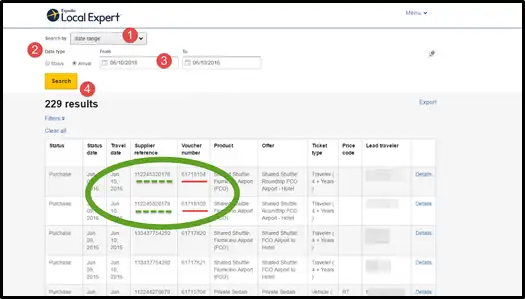
Ergebnisse verfeinern - Filter verwenden
Sie können die Buchungsergebnisse auch verfeinern (basierend auf einem Datumsbereich), indem Sie den Bereich über den Link 'Filter' erweitern:
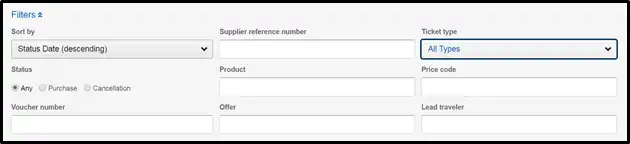
Referenznummer des Lieferanten Buchungsbericht
- Wählen Sie LIEFERANTENREFERENZNUMMER im Feld Suchen nach drop-down-menu
- Geben Sie die Referenznummer des Lieferanten ein (beginnt mit 7 oder 1)
- Ebookers POS hat eine Referenznummer, verwenden Sie also Nummern, die mit 7 beginnen
- Stellen Sie sicher, dass keine Leerzeichen vor oder nach den Zahlen stehen.
- Klicken Sie auf „Suchen“
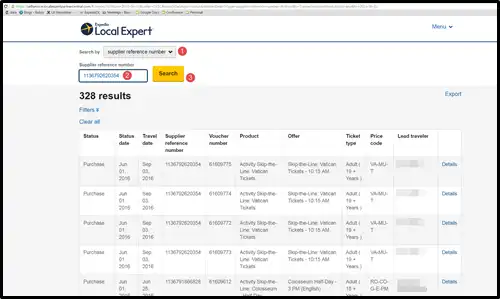
Buchung anzeigen - Gutscheindetails
- Klicken Sie auf DETAILS Link für den Gutschein Ergebnisse
- Es wird eine pop-up-box mit allen Buchungsinformationen angezeigt.
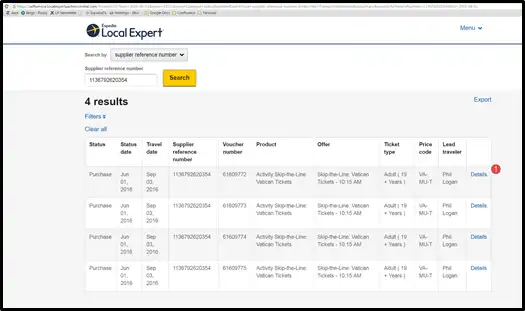
Buchungsberichte exportieren
- Klicken Sie auf den Link EXPORT
